本篇是在ffmpeg已经下载安装的前提下,是接着上一篇ffmpeg下载安装教程及介绍_水w的博客-CSDN博客
1、录制无声音视频
(1)打开cmd,输入命令,
ffmpeg -f gdigrab -i desktop -pix_fmt yuv420p .\out.mp4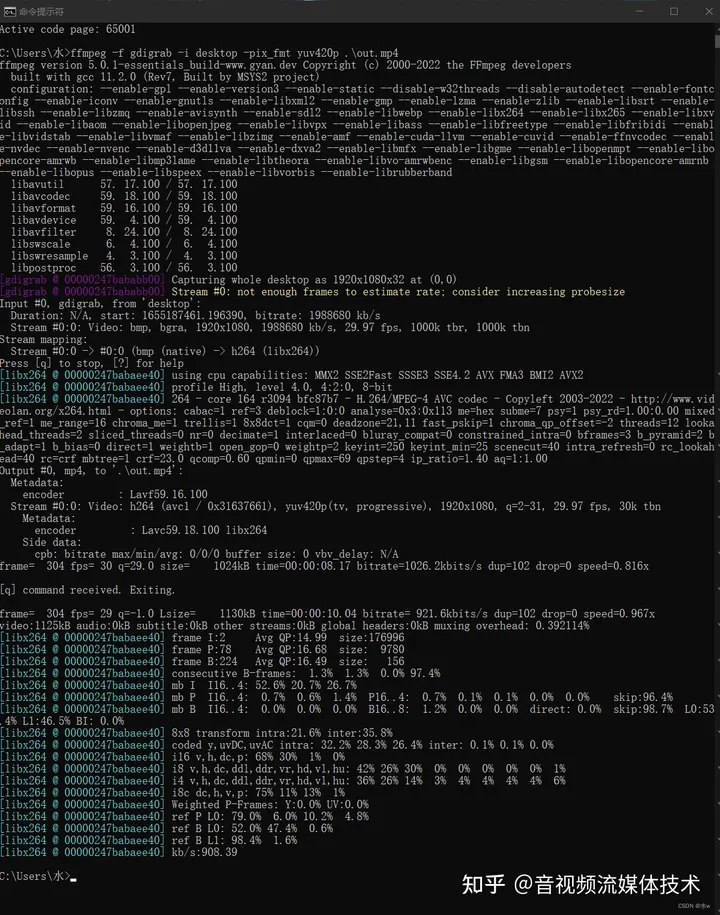
(2)命令运行完成之后,我们按照路径找到视频,打开生成的视频,
注意:生成视频的默认保存路径是在命令所在文件夹下,
eg:我是在C:\user\水\下执行的cmd命令,因此视频生成之后就会被保存在该路径下。
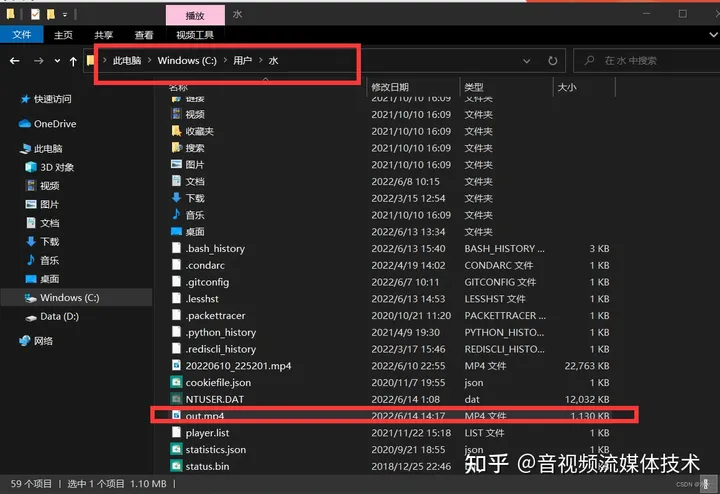

2、两段视频先后播放拼接:把两个视频文件前后拼接为一个视频文件
(1)打开记事本,新建一个“videolist.txt”文件,里面要写入将要拼接的视频,
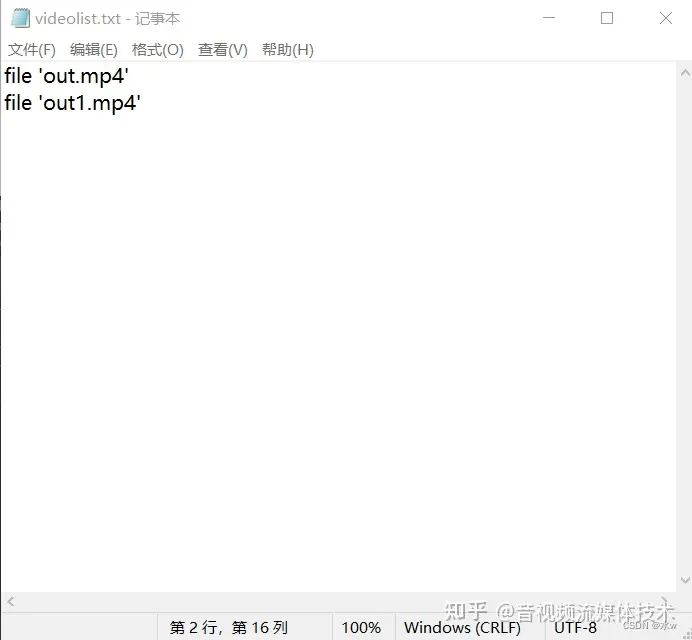
此时文件夹的结构为:

(2) 在文件夹下打开cmd,输入命令,
ffmpeg.exe -f concat -i video/videolist.txt joinoutput.mp4注意: 我是在D:\ffmpeg-5.0.1-essentials_build文件夹下(将要拼接的视频在该路径下的video文件夹里),打开cmd,输入命令,
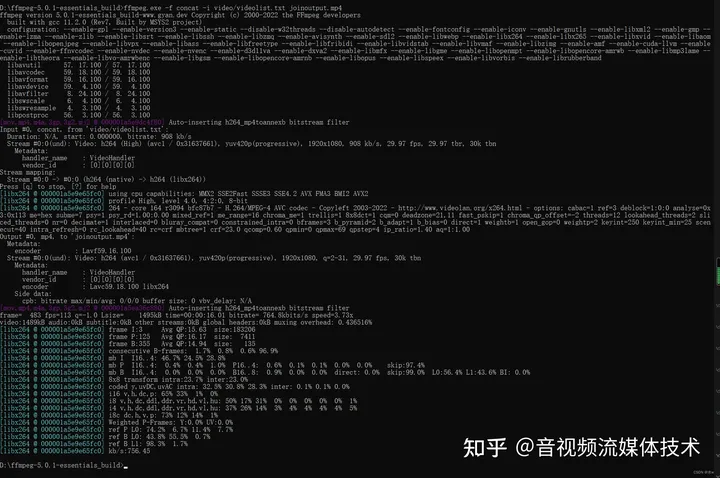
(3)命令运行完成之后,我们按照路径找到视频,打开生成的视频,
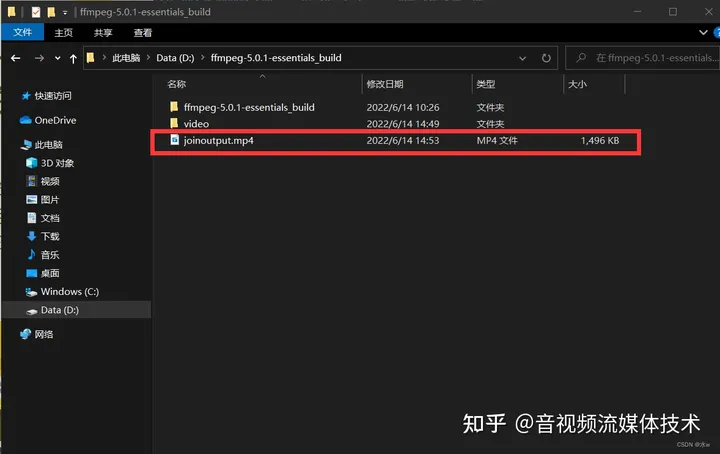
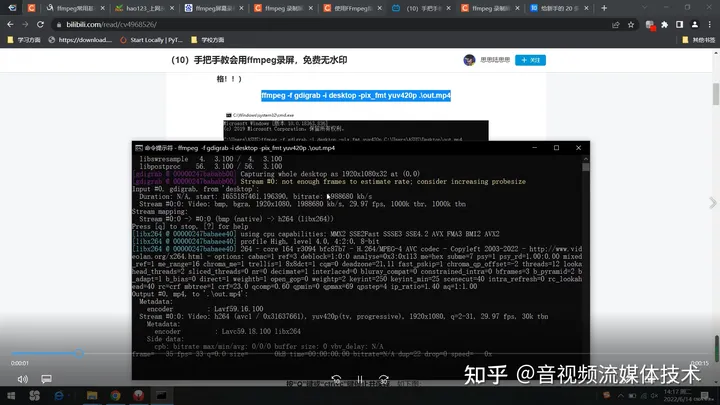
3、两段视频同时播放,左右同时显示,且中间的分隔为红色背景
(1)打开cmd,输入命令,
ffmpeg -i video\out.mp4 -i video\out1.mp4 -filter_complex "pad=4000:1080:color=red[x0];[0:v]scale=w=1920:h=1080[inn0];[x0][inn0]overlay=0:0[x1];[1:v]scale=w=1920:h=1080[inn1];[x1][inn1]overlay=2000:0" out14.mp4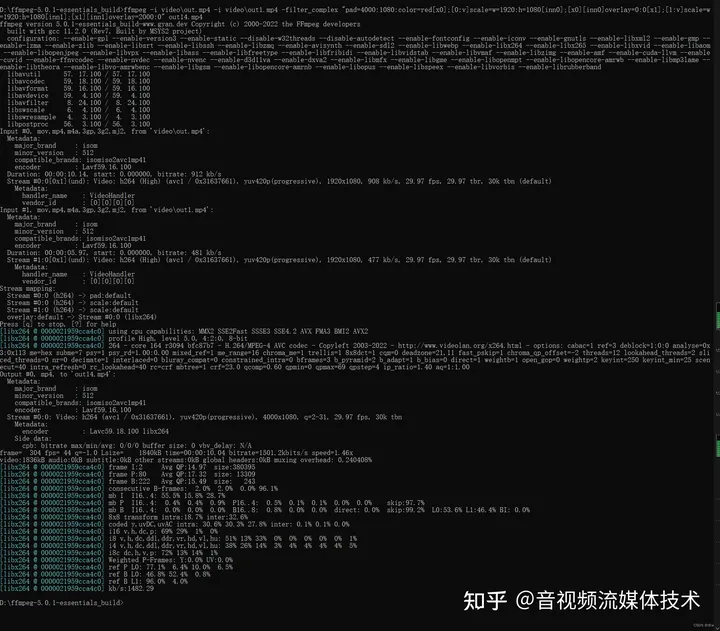
(2)命令运行完成之后,我们按照路径找到视频,打开生成的视频,
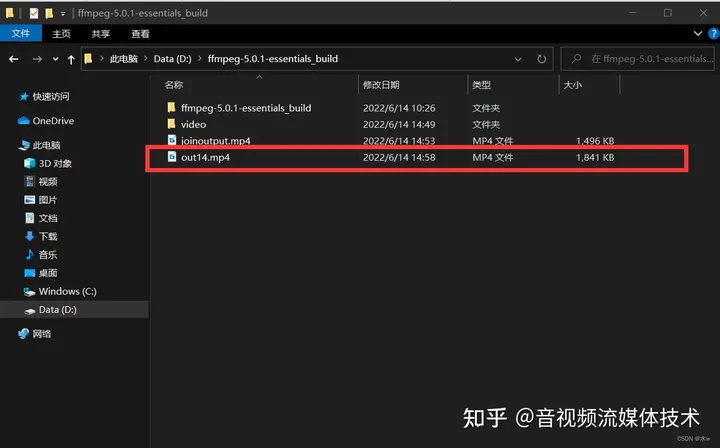
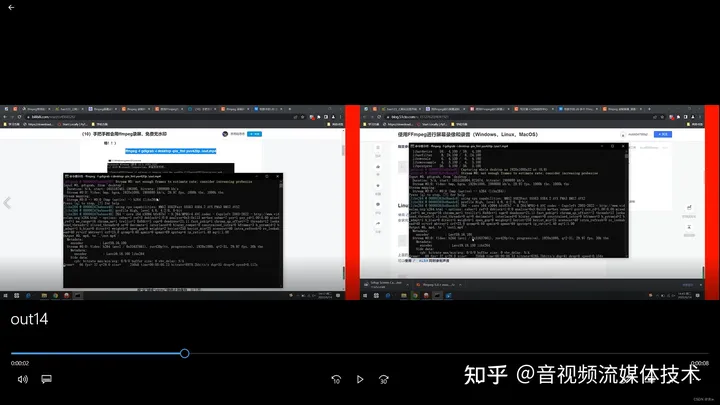
4、两段视频同时播放,上下同时显示
(1)打开cmd,输入命令,
ffmpeg -i video\out.mp4 -i video\out1.mp4 -filter_complex "pad=1920:2160:color=green[x0];[0:v]scale=w=1920:h=1080[inn0];[x0][inn0]overlay=0:0[x1];[1:v]scale=w=1920:h=1080[inn1];[x1][inn1]overlay=0:1080" out15.mp4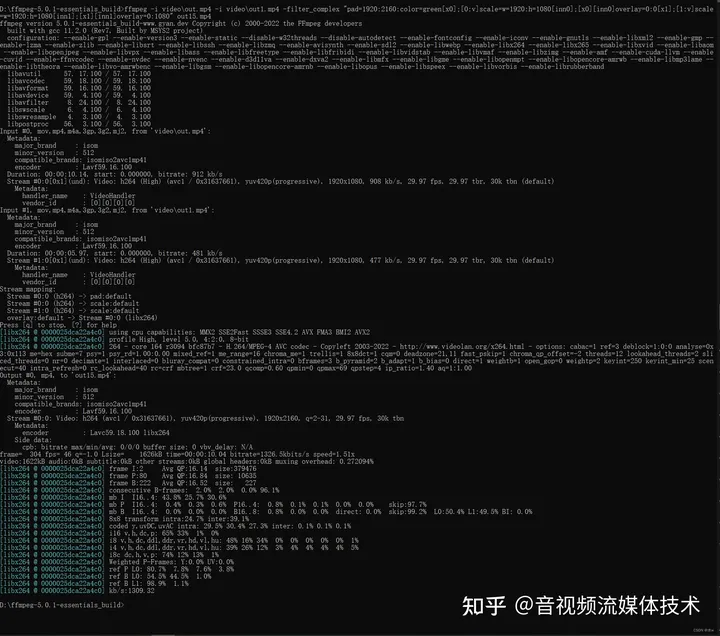
(2)命令运行完成之后,我们按照路径找到视频,打开生成的视频,
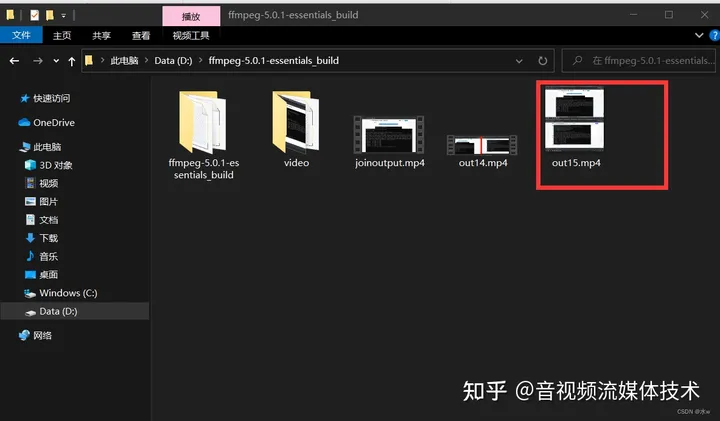
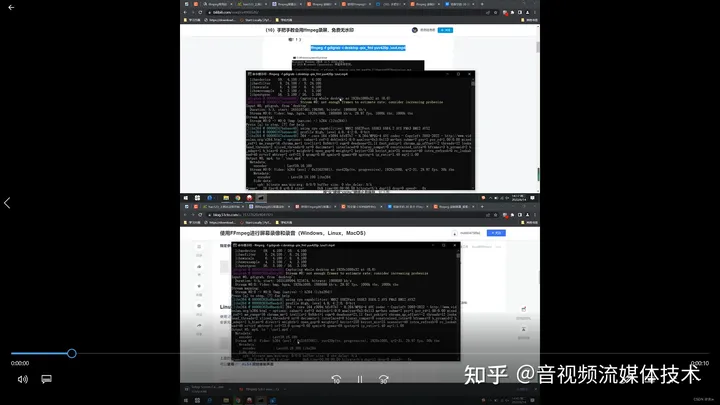
5、截屏指定区域
(1)打开cmd,输入命令,
ffmpeg -f gdigrab -s 500x500 -offset_x 100 -offset_y 100 -i desktop -frames:v 1 test.png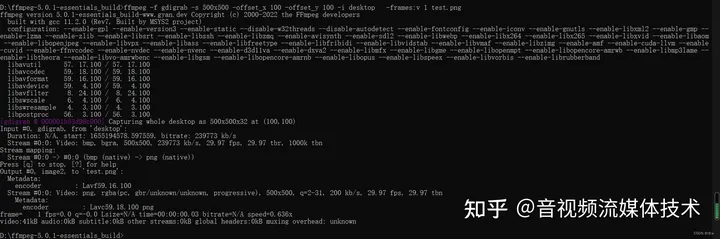
(2)命令运行完成之后,我们按照路径找到截图,打开生成的截图,
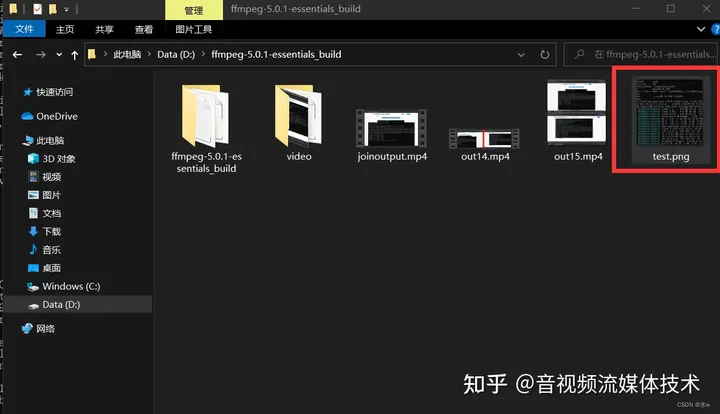

6、录制屏幕 指定桌面区域
(1)打开cmd,输入命令,
ffmpeg.exe -r 1 -f gdigrab -s 500x500 -offset_x 100 -offset_y 100 -i desktop -vcodec libx264 a.mp4
(2)命令运行完成之后,我们按照路径就可以找到生成的视频了,
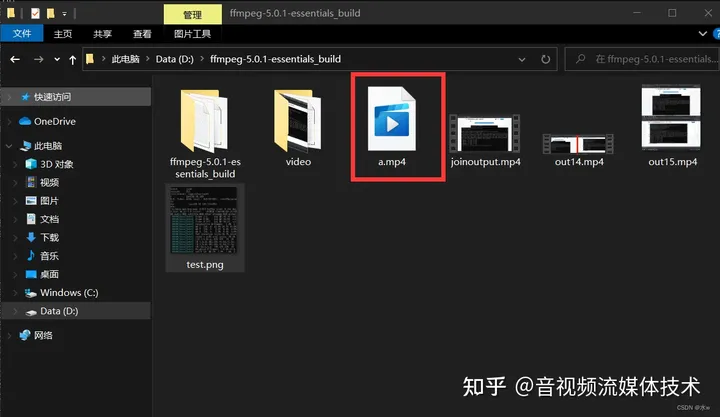
7、录制屏幕指定区域 裁剪已有视频
思路:将已有的视频文件截取指定区域
(1)打开cmd,输入命令,
ffmpeg -i 0614.mp4 -vf crop=200:200:0:0 0614-1.mp4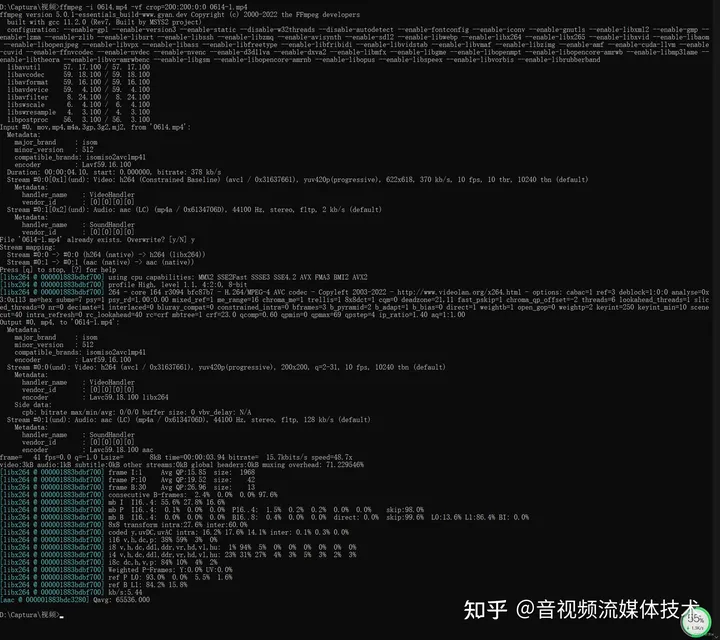
(2)命令运行完成之后,我们按照路径就可以找到生成的视频了,
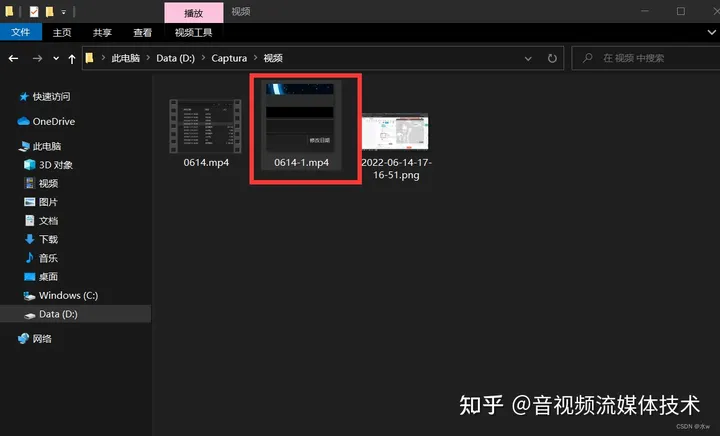
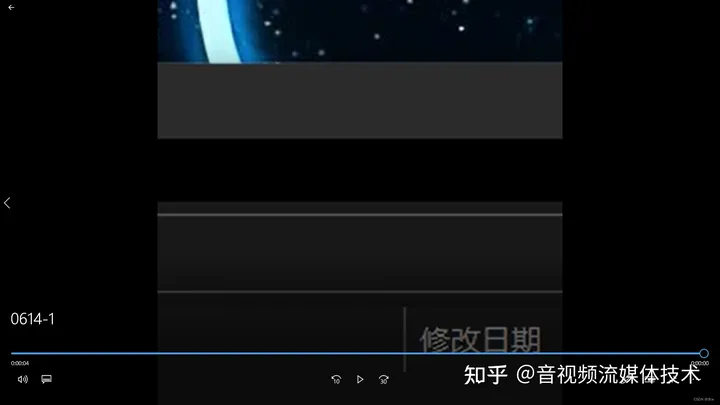
原文 ffmpeg录制屏幕和截屏_ffmpeg 截图_水w的博客-CSDN博客
★文末名片可以免费领取音视频开发学习资料,内容包括(FFmpeg ,webRTC ,rtmp ,hls ,rtsp ,ffplay ,srs)以及音视频学习路线图等等。
见下方!↓↓↓↓↓↓↓↓↓↓↓↓↓↓↓↓↓↓↓↓↓↓↓↓↓↓↓↓↓↓↓↓↓↓↓↓↓